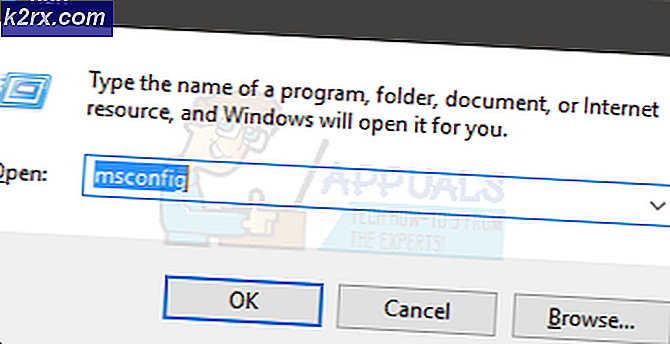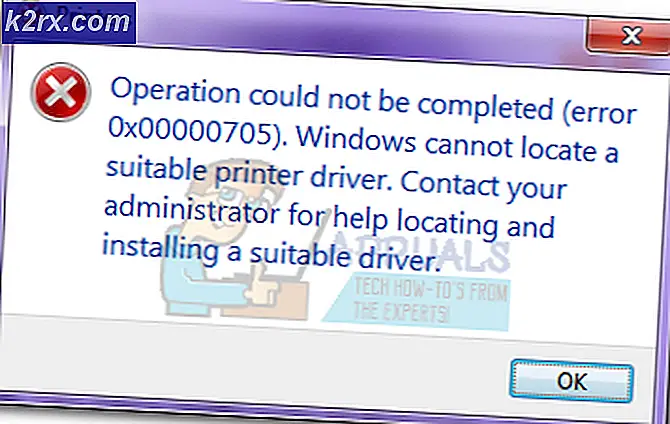Perbaiki: Perangkat Anda Hilang Perbaikan Keamanan dan Kualitas Penting
Berkat Microsoft, pengguna Windows 10 mendapatkan pembaruan secara teratur. Namun, beberapa pengguna melihat pesan kesalahan di halaman pembaruan mereka. Pesan kesalahan mengatakan "Perangkat Anda kehilangan perbaikan keamanan dan kualitas penting". Biasanya, jenis pesan kesalahan ini akan terbukti menjadi pengingat yang sangat berguna untuk menginstal pembaruan penting tetapi masalahnya di sini adalah bahwa pengguna melihat pesan ini bahkan setelah menginstal semua pembaruan. Singkatnya, Anda akan terus melihat pesan kesalahan yang memberitahu Anda untuk memasang pembaruan penting meskipun tidak ada pembaruan yang tersedia untuk dipasang.
Apa yang menyebabkan munculnya pesan "perangkat Anda tidak memiliki perbaikan penting keamanan dan kualitas"?
Alasan di balik masalah ini tercantum di bawah ini
Metode 1: Hapus Instalasi dan Instal Ulang Pembaruan Windows (Beberapa di antaranya)
Karena masalahnya mungkin dengan Pembaruan Windows yang rusak, cara logis untuk mengatasinya adalah dengan menghapus pembaruan tersebut dan menginstalnya kembali. Ada beberapa pembaruan yang diketahui menyebabkan masalah ini jadi kami akan mulai dengan itu. Ikuti langkah-langkah yang diberikan di bawah ini
- Memegang Kunci Windows dan tekan R
- Tipe appwiz.cpl dan tekan Memasukkan
- Klik Lihat Pembaruan Terpasang
- Menemukan Perbarui KB4100347 dan / atau KB4457128 dan pilih salah satunya.
- Klik Copot pemasangan dan ikuti petunjuk tambahan di layar. Ulangi proses Uninstall untuk keduanya (jika Anda melihat keduanya)
- Setelah selesai, tahan Kunci Windows dan tekan saya untuk membuka pengaturan
- Klik Pembaruan & Keamanan
- Periksa pembaruan
Masalah ini akan hilang setelah pembaruan dipasang ulang.
Metode 2: Ubah Tingkat Telemetri
Kami tidak yakin apakah itu bug atau pilihan Microsoft sendiri, tetapi pembaruan kumulatif tidak akan dikirimkan ke sistem Anda jika tingkat Telemetri Anda disetel ke Keamanan saja. Jadi, cukup mengubah level Telemetri ke hal lain akan menyelesaikan masalah.
- Memegang Kunci Windows dan tekan R
- Tipe gpedit.msc dan tekan Memasukkan
- Arahkan ke jalur berikut Konfigurasi Komputer> Template Administratif> Komponen Windows> Pengumpulan Data dan Pembuatan Pratinjau dari panel kiri
- Temukan dan klik dua kali Izinkan Telemetri opsi dari panel kanan
- Pilih Diaktifkan pilihan
- Pilih Dasar atau Ditingkatkan atau Penuh dari menu tarik-turun. Pilih apa pun yang Anda suka. Pastikan saja opsi tarik-turun tidak disetel ke Keamanan saja.
- Setelah selesai, klik Menerapkan lalu pilih Baik
Itu dia. Periksa pembaruan dan semuanya harus berfungsi tanpa masalah.